Khắc phục lỗi trình duyệt bị chặn kết nối
Lỗi trình duyệt bị chặn kết nối là một trong những sự cố phổ biến mà người dùng gặp phải khi truy cập Internet. Khi gặp phải lỗi này, trình duyệt sẽ không thể kết nối đến các trang web, hoặc bạn sẽ thấy thông báo như “Không thể kết nối”, “Lỗi kết nối” hoặc “Trang web này không thể truy cập”. Vậy nguyên nhân của vấn đề này là gì và làm thế nào để khắc phục hiệu quả? Bài viết này sẽ giải đáp tất cả các thắc mắc của bạn.
Nguyên nhân khiến trình duyệt bị chặn kết nối
1. Cấu hình mạng không chính xác
Một trong những nguyên nhân chính khiến trình duyệt không thể kết nối được là do cấu hình mạng trên máy tính không chính xác. Điều này có thể do địa chỉ IP bị sai, máy tính không thể nhận diện được DNS, hoặc máy tính của bạn không có kết nối với mạng Internet.
-
Cấu hình DNS sai: DNS không chính xác có thể khiến trình duyệt không thể tìm thấy trang web bạn muốn truy cập.
2. Chặn kết nối bởi tường lửa hoặc phần mềm diệt virus
Tường lửa (Firewall) và phần mềm diệt virus có thể gây ra sự cố này khi chúng chặn kết nối Internet của trình duyệt. Tường lửa có thể coi các kết nối như một mối đe dọa và ngừng kết nối đến Internet.
-
Tường lửa và phần mềm bảo mật: Một số phần mềm bảo mật mạnh mẽ có thể chặn kết nối của trình duyệt với các trang web không phải do chúng bảo vệ.
3. Lỗi từ phía nhà cung cấp dịch vụ Internet (ISP)
Đôi khi, sự cố không đến từ trình duyệt của bạn mà là do nhà cung cấp dịch vụ Internet (ISP). Nếu ISP của bạn gặp phải sự cố mạng hoặc bảo trì, điều này có thể khiến kết nối của bạn bị gián đoạn.
-
Chặn kết nối từ ISP: Một số ISP có thể chặn một số dịch vụ hoặc website do các lý do như bảo mật hoặc chính sách của họ.
4. Lỗi từ phía trang web
Có thể lỗi không phải do bạn mà do chính trang web bạn đang cố gắng truy cập gặp phải sự cố. Trang web có thể đang gặp vấn đề về máy chủ, hoặc có thể bị chặn tại khu vực bạn đang sống.
-
Máy chủ trang web gặp sự cố: Khi trang web gặp sự cố kỹ thuật, bạn sẽ không thể kết nối đến trang đó dù trình duyệt của bạn hoạt động bình thường.
5. Lỗi cấu hình proxy hoặc VPN
Sử dụng proxy hoặc VPN có thể gây ra lỗi kết nối nếu các dịch vụ này không được cấu hình chính xác. Nếu proxy hoặc VPN gặp sự cố, bạn có thể gặp phải lỗi kết nối.
-
Cấu hình sai proxy hoặc VPN: Một proxy hoặc VPN không đúng có thể khiến trình duyệt không thể kết nối đến Internet.
Cách khắc phục lỗi trình duyệt bị chặn kết nối
1. Kiểm tra kết nối Internet
Bước đầu tiên khi gặp lỗi này là kiểm tra xem máy tính của bạn có kết nối với Internet hay không. Bạn có thể thử mở một ứng dụng khác như Skype hoặc Zalo để xem liệu các ứng dụng này có kết nối được hay không.
-
Kiểm tra mạng: Nếu không có kết nối Internet, hãy kiểm tra lại modem hoặc router của bạn để đảm bảo mọi thứ đang hoạt động bình thường.
2. Xóa bộ nhớ cache và cookie của trình duyệt
Đôi khi, các tệp cache hoặc cookie bị lỗi có thể gây ra sự cố kết nối. Việc xóa bộ nhớ cache và cookie sẽ giúp giải quyết vấn đề này.
-
Xóa cache và cookie:
-
Mở Google Chrome.
-
Nhấn Ctrl + Shift + Delete để mở cửa sổ Clear browsing data.
-
Chọn Cookies and other site data và Cached images and files, sau đó nhấn Clear data.
-
3. Kiểm tra cài đặt DNS
Nếu DNS bị lỗi, bạn có thể thử đổi DNS sang DNS của Google hoặc Cloudflare để kiểm tra kết nối.
-
Thay đổi DNS:
-
Mở Control Panel → Network and Sharing Center → Change adapter settings.
-
Chọn kết nối mạng của bạn và nhấn chuột phải → Properties.
-
Chọn Internet Protocol Version 4 (TCP/IPv4) và nhấn Use the following DNS server addresses.
-
Nhập DNS của Google:
-
Preferred DNS server: 8.8.8.8
-
Alternate DNS server: 8.8.4.4
-
-
4. Tắt tường lửa và phần mềm diệt virus
Tường lửa và phần mềm diệt virus có thể gây ra lỗi kết nối khi chúng chặn kết nối của trình duyệt. Hãy thử tắt tường lửa hoặc phần mềm diệt virus để xem liệu vấn đề có được giải quyết không.
-
Tắt tường lửa: Truy cập Control Panel → Windows Defender Firewall và chọn Turn Windows Firewall on or off.
-
Tắt phần mềm diệt virus: Mở phần mềm diệt virus và tạm thời vô hiệu hóa chức năng bảo vệ thời gian thực.
5. Kiểm tra cài đặt proxy và VPN
Nếu bạn đang sử dụng proxy hoặc VPN, hãy kiểm tra lại cấu hình của chúng. Đảm bảo rằng bạn đã cấu hình đúng và không gặp sự cố kết nối.
-
Kiểm tra proxy:
-
Truy cập Settings → Network & Internet → Proxy.
-
Tắt tùy chọn Use a proxy server nếu bạn không cần sử dụng proxy.
-
6. Khởi động lại modem và router
Đôi khi, khởi động lại modem hoặc router có thể giúp bạn khôi phục kết nối Internet. Tắt nguồn modem hoặc router trong vài giây và bật lại.
-
Khởi động lại thiết bị mạng: Đảm bảo rằng các đèn trên modem và router hoạt động bình thường sau khi khởi động lại.
7. Kiểm tra trang web và nhà cung cấp dịch vụ Internet
Nếu tất cả các bước trên không hiệu quả, trang web bạn đang cố gắng truy cập có thể gặp sự cố. Bạn có thể thử kiểm tra trang web trên một thiết bị khác hoặc thử sử dụng mạng dữ liệu di động để xem liệu kết nối có được khôi phục không.
-
Kiểm tra trang web: Sử dụng dịch vụ như Down For Everyone Or Just Me để kiểm tra xem trang web có hoạt động hay không.
Hình ảnh minh họa:
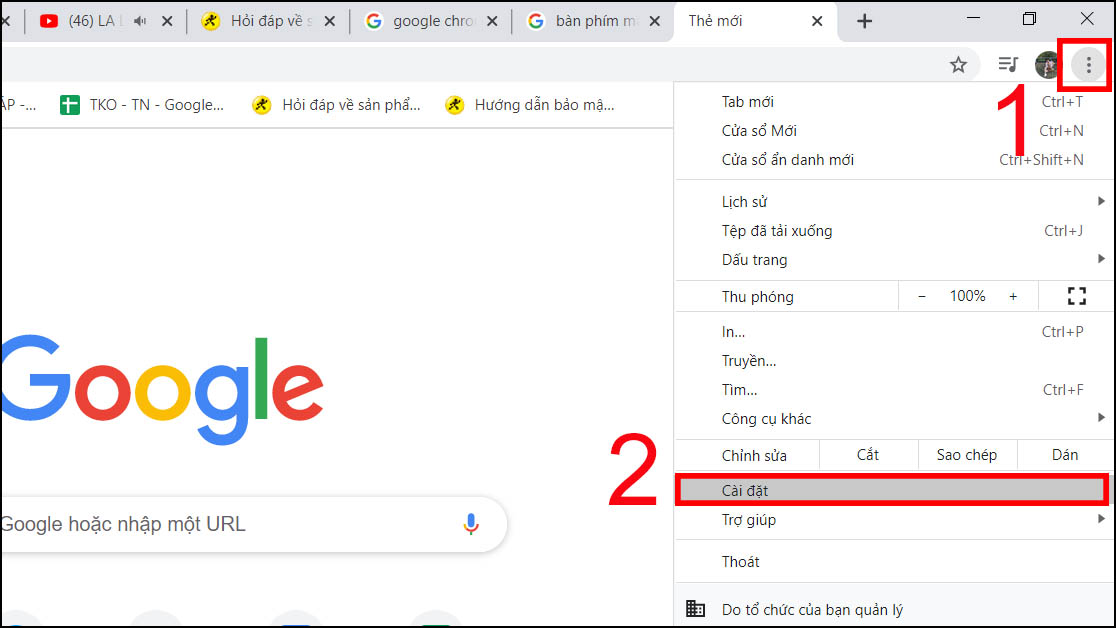
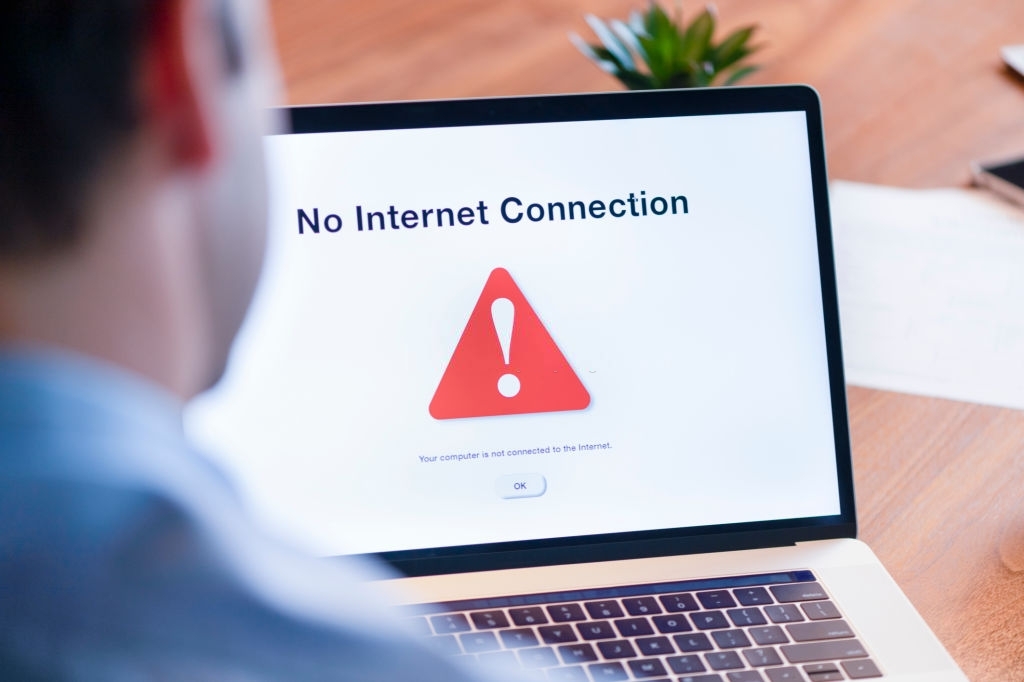
Các câu hỏi thường gặp
1. Làm sao để biết trang web tôi đang truy cập có bị chặn không?
Bạn có thể kiểm tra trang web thông qua dịch vụ như Down For Everyone Or Just Me để xem liệu trang web đó có hoạt động không.
2. Tôi cần làm gì khi không thể kết nối đến bất kỳ trang web nào?
Kiểm tra lại kết nối Internet, xóa cache và cookie, thay đổi DNS, hoặc tắt tường lửa và phần mềm diệt virus. Nếu tất cả không hiệu quả, thử sử dụng một kết nối mạng khác.
3. Làm sao để kiểm tra nếu ISP của tôi gây ra sự cố kết nối?
Bạn có thể liên hệ với nhà cung cấp dịch vụ Internet (ISP) để hỏi về tình trạng mạng hoặc thử kiểm tra kết nối bằng một mạng khác, ví dụ như mạng di động.
Kết luận
Lỗi trình duyệt bị chặn kết nối có thể do nhiều nguyên nhân khác nhau, từ cấu hình mạng sai cho đến phần mềm bảo mật chặn kết nối. Tuy nhiên, với các biện pháp khắc phục như kiểm tra kết nối Internet, xóa bộ nhớ cache, thay đổi DNS, và kiểm tra cài đặt tường lửa hoặc VPN, bạn có thể dễ dàng khắc phục sự cố này. Đừng quên thử kiểm tra với ISP hoặc nhà cung cấp dịch vụ mạng nếu sự cố không phải do bạn gây ra.
Áp dụng các giải pháp trên sẽ giúp bạn nhanh chóng khôi phục kết nối và tiếp tục duyệt web mà không gặp phải sự cố!